今回は次の2つです。
1)メインナビゲーションの「メニューを閉じる」の意味を理解する
なんだろうと思う方、衝撃の結末が待ってます。
2)「Jetpack by WordPress.comプラグイン」の導入
ワードプレスの管理画面の左側に「投稿」「カテゴリー」等の
項目が並んだ部分をメインナビゲーションといいますが、その
一番下のほうの「メニューを閉じる」の意味を理解しました。
「はあ?」
説明します(というより恥をさらします)
メインナビゲーションの項目の中で「投稿一覧」とか「外観」と
かをたどっていろいろやったあと、メインナビゲーションに戻
ってきたときに、アイコンだけになって「あれっ?」
アイコンの右横の項目名「メディア」とか「外観」とかが消えて
どうしたものかと思ってたら、原因が「メニューを閉じる」を
なにかの拍子にクリックしたことだとわかりました。ハイ
つまりメインナビゲーションの「メニューを閉じる」の意味は
メインナビゲーション部分の表示をコンパクトにする。
ということがわかりました。(このレベルでやってます。)
1)でレベルをさらけだしたので、気が楽になりました。
さて、「Jetpack by WordPress.comプラグイン」ですが、
導入したきっかけは、
WordPressを利用する上で便利な機能をパックにしたもの
というフレーズをみて「便利なんだろうな」というすごく軽い気持ち
だけで、導入しました。
インストールまではスムーズにいったのですが、どんなものかと
起動しようとしたら、「連携設定」とか出てきて「?」
「連携設定?まあいいか」と軽い気持ちでクリックしてみたら、
WordPress.com の「ユーザーID」と「パス」の入力画面に
「なんだ、いつものログインのときに入力するやつか」と
カッコよく入力、
ところが、画面が「チャウ、チャウ」とでも言ってるように
ふるえて、拒否され、なんどやっても「チャウ、チャウ」。
いろいろ調べてわかったのが、WorPressは2つの方法で提供。
1)WordPress.org わたしが、使ってたのはこちら。
2)WordPress.com 今回「連携設定」で求められた
「ユーザーID」と「パス」はこちらを指す。
ここでアカウントを作成し、この
「ユーザーID」と「パス」を「連携設定」で入力することで解決。
この件で3日ほど、さまよいました。で実際どうやって使っている
かというと、なんとなくチョコチョコとやった感での記憶しかなく
思いだしたときに報告したいとおもいます。導入はしてます。
「WorPressは2つの方法で提供」を理解して
連携設定できない問題を解決!
ということでご容赦ください。

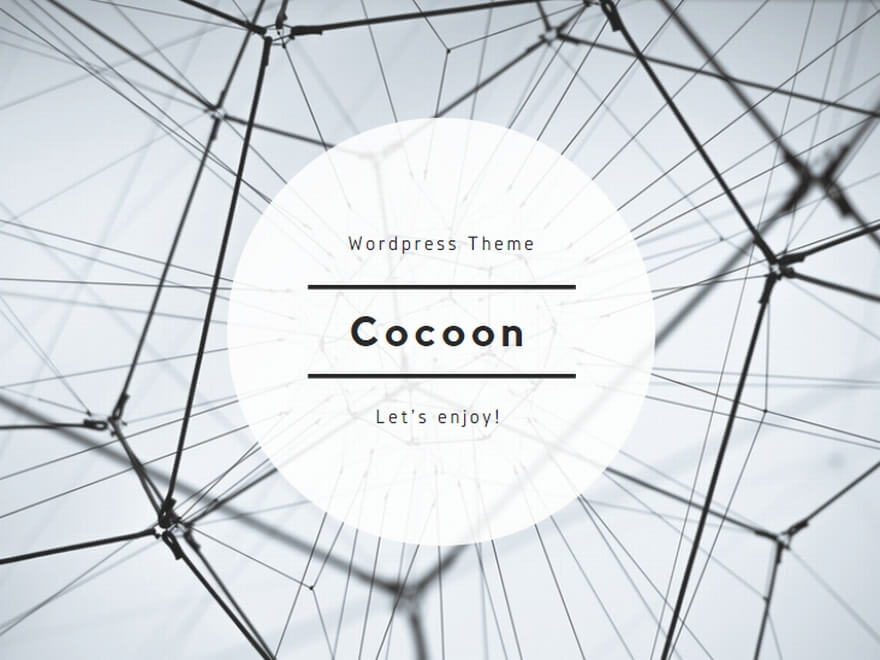
コメント